Jika kita menerima data dari WP yang terdiri dari beberapa files yang memiliki format yang sama misalnya GL bulan januari s.d Desember, atau GL account 100000 s.d account 900000 kita harus menggabungkan menjadi satu agar bisa kita analisa secara menyeluruh
disini kita akan belajar menggunakan VBA, yaitu dengan fileBJ-Merge.xlsm yang bisa didonlot disini, disamping file ini terdapat juga contoh file excel dan dBase untuk latihan
- Kalau sudah coba diextract lalu buka di Excel
- Ini tampilannya
- Klik Option --> Enabled
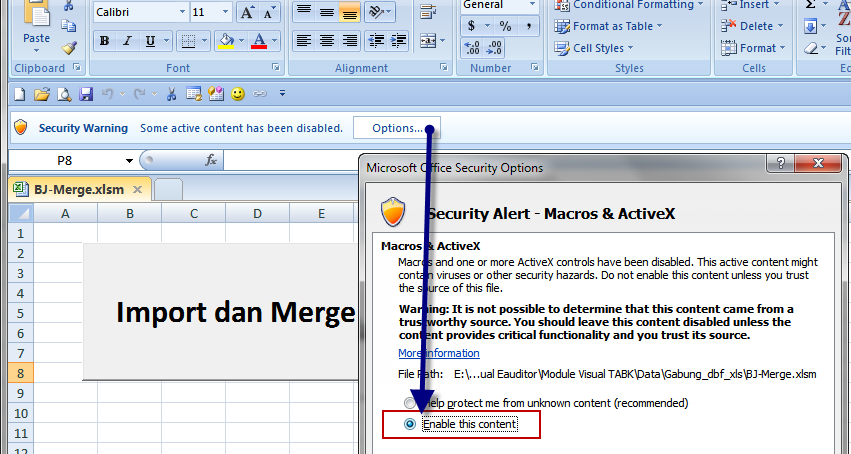
- Ini tampilannya jika diKlik tombol Import dan Merge
- Untuk menampilkan juga bisa Klik Ribbon Developer-->View macros
- Atau Alt+F8
- Pilih fbj_merge
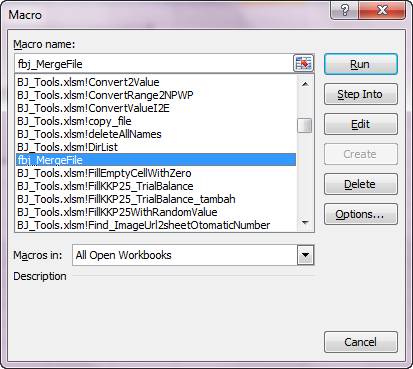
- Atau bisa juga turuh di QAT /Quick Access Toolbar
- Program ini bisa membuka Excel/dBase/Foxpro File
- Untuk membuka file dBase Kita pilih dBase
- Untuk menjadikan setiap file dBase menjadi 1 worksheet tersendiri kita pilih seperti gambar dibawah ini
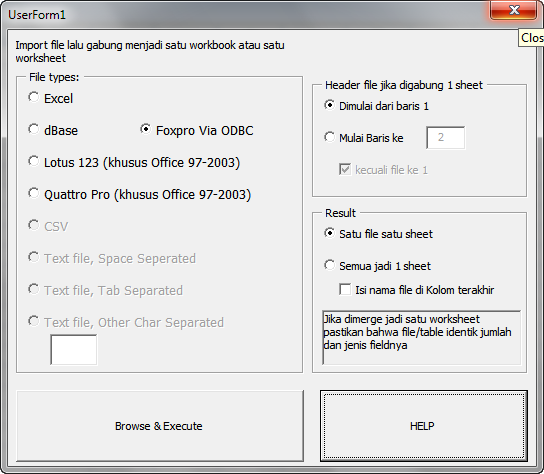
- Lalu kita klik Browse dan Execute
- Kita pilih file2 yang kita perlukan, kita bisa gunakan tombol CTRL+Klik Nama Filenya
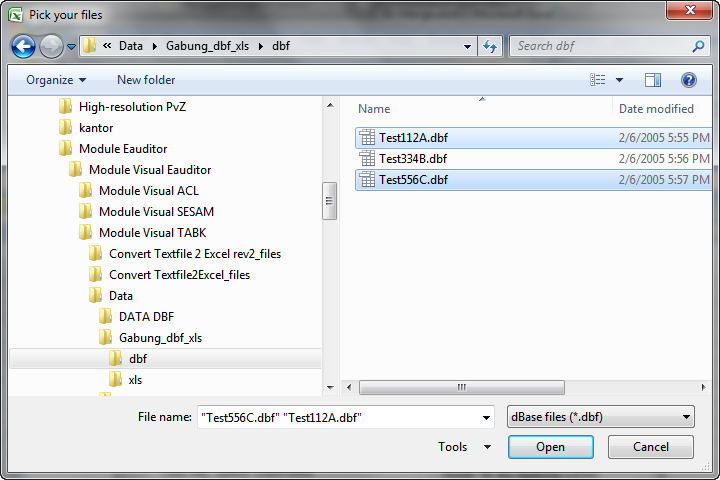
- Ini hasilnya ada 2 sheet
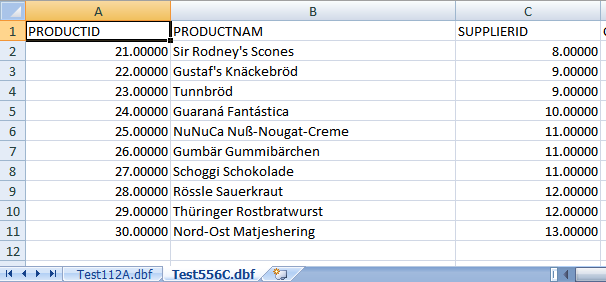
- Untuk membuka file dBase dan langsung digabung menjadi 1 Sheet maka begini caranya
- 'Isi Nama file di kolom terakhir' akan mengisikan nama file yang diimport pada kolom terakhir hasil mergenya, jadi bisa ketahuan record ini berasal dari file mana
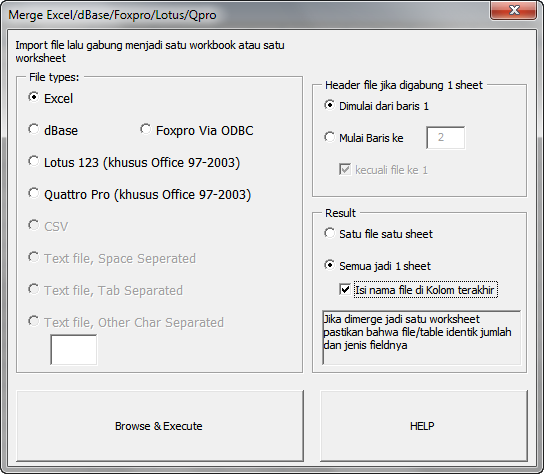
- ini hasilnya
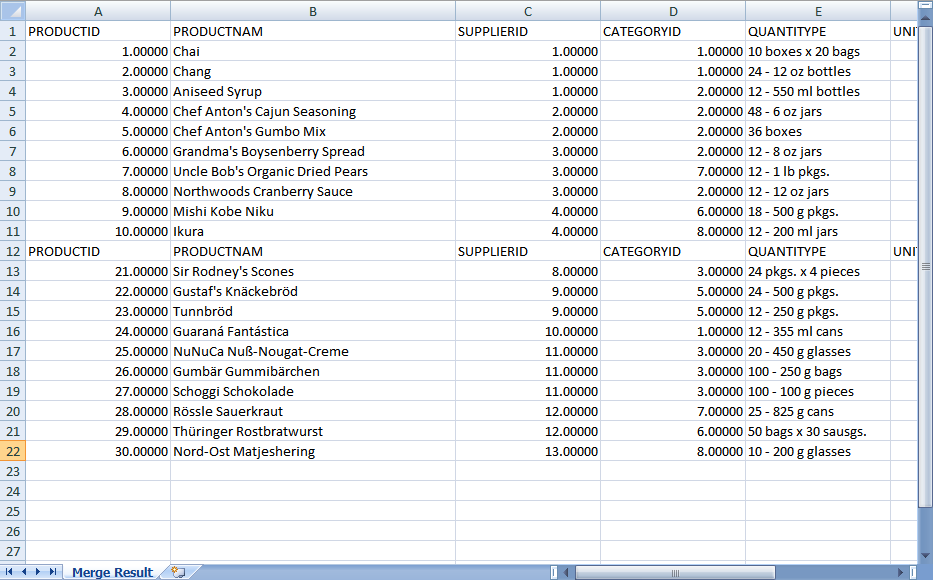
- Namun nama field tercetak berulangkali
- Kita bisa hilangkan dengan mengimport mulai baris ke-2 namun hanya untuk file ke-2 dan seterusnya, jadi nama field yang ada di file ke-1 tetap akan dicopy
- begini caranya

- ini hasilnya
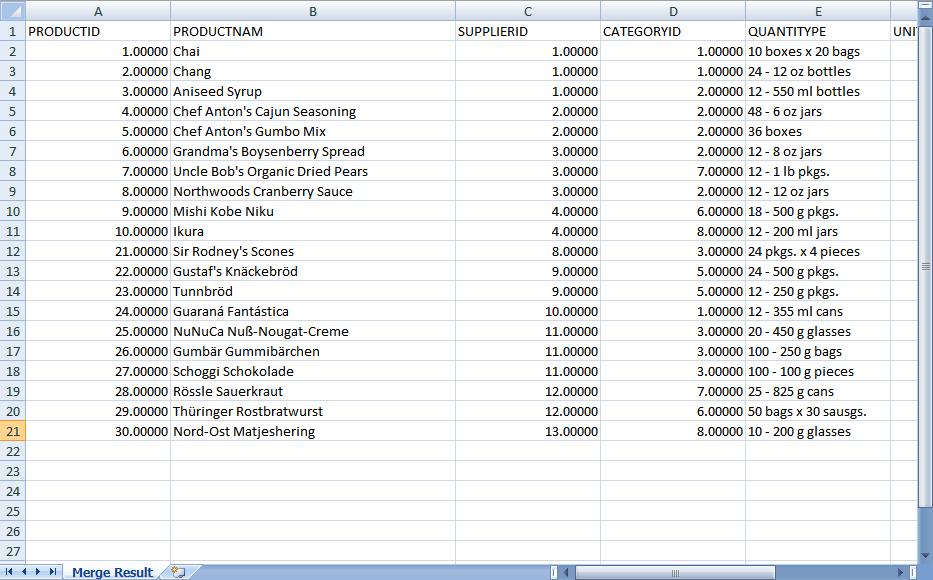
- File BJ-Merge.xlsm ini bersifat Open Source bagi yang mau mempelajarinya
Catatan :
- Untuk file text baik berbentuk report file atau separated value (csv, dll) sebaiknya menggunakan text collector saja sebagaimana di bahas di :
- Text Collector versi VBA Excel
- lalu baru file hasil merge diimport ke Excel
- Untuk file Foxpro harap baca ini dulu : Import foxpro file ke Excel via ODBC
- Jika file excel memiliki sheet yang identik maka dapat dimerge menggunakan Import All Excel yang ada di e-Audit Utilities
- Jika file mdb/accdb (access database) memiliki tabel yang identik maka dapat dimerge menggunakan Import All Access Database yang ada di e-Audit Utilities
- BJ-Merge sekarang menjadi bagian dari e-Audit Utilities, baca cara install disini : e-Audit Utilities


Pingback: e-Audit Utilities
Pingback: Import foxpro file ke Excel via ODBC
gan
ane mau tanya, kalo gabungin beberapa file excel jadi satu ke access gimana ya caranya?
database itu ngisi terus update kalo excel nya diisi dan bisa dipake banyak orang, multi user?
mohon pencerahanya
thanks
teguh
Pake import di Access tapi pilih yang “Link” jadi tiap kali Access dibuka dia akan ngupdate ke file excelnya mas
Terima kasih banyak, ini sangat bermanfaat dan membantu pengerjaan skripsi saya, 5000an file teratasi sudah.. hehe..
mas mau tanya, klw gabung beberapa file exel yang sheet nya lebih dari satu, dan yg mau di gabung hanya sheet1 aj bagai mana?
baca ini
http://eoditor.com/2015/01/bj-utilities-versi-litelimited-dari-e-audit-utilities/